Эта статья посвящена процессу замены вентилятора ноутбука Dell Precision 5550. Вам предоставится пошаговая инструкция, помогающая успешно осуществить данное обслуживание и улучшить производительность вашего устройства.
Необходимые инструменты для разборки Dell Precision 5550
- Отвертка Phillips 1.
- Отвертка Torx T5.
- Пластиковая лопатка.
- Пинцет.
- Магнитный коврик (рекомендуется).

ИНСТРУКЦИЯ ПО замене вентилятора на Dell Precision 5550
Эта инструкция позволит вам с легкостью осуществить качественный ремонт ноутбука Dell Precision 5550. Следуя последовательным шагам в данном руководстве, вы сможете с лёгкостью заменить вентилятор и улучшить производительность вашего ноутбука.
Открутите винты
Переверните ноутбук и открутите все винты на нижней крышке.


Раскройте корпус
Используя пластиковую лопатку, начните раскрывать корпус ноутбука по торцам. Рекомендуется использовать пластиковый инструмент, чтобы избежать повреждения корпуса.


Отключите аккумулятор
Отключите шлейф аккумулятора от материнской платы, чтобы разорвать электрический соединение с основной платой.


Открутите вентилятор и шлейфы
Отключите шлейфы и открутите винты на системе охлаждения.


Замените вентилятор
Снимите старый вентилятор и замените его на новый. Если текущий вентилятор не работает или издаёт сильный шум, рекомендуется заменить его. Для Dell Precision 5550 используйте совместимый вентилятор с номерами деталей NS75C00-19F10 или NS75C00-19F11.


Закрепите систему охлаждения
Подключите новый вентилятор к системе охлаждения и закрепите его винтами. Подключите шлейфы обратно.


Подключите аккумулятор
Подключите шлейф аккумулятора обратно к материнской плате.


Соберите корпус
Соберите корпус ноутбука, убедившись, что все винты и шлейфы правильно закреплены.


Завершение
Поздравляем! Вы успешно заменили вентилятор в ноутбуке Dell Precision 5550 и собрали его обратно. Ноутбук готов к использованию.
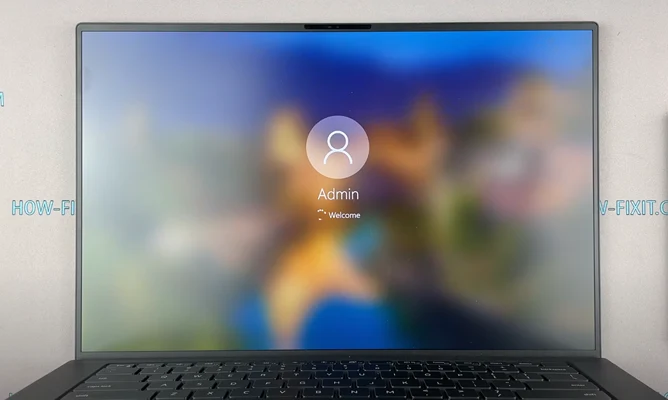
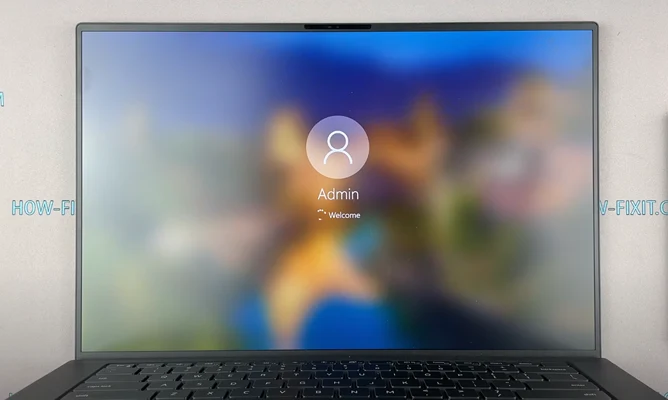
Как заменить вентилятор в Dell Precision 5550: Подробная инструкция








